Собирайте, систематизируйте и делитесь своими цветами с помощью приложения Sip.
Sip — это мощный и компактный цветовой сэмплер, который позволяет создавать палитры из цветов, с которыми вы сталкиваетесь где угодно в своей цифровой жизни. В графическом дизайне и редактировании изображений вместо ввода буквенно-цифровых текстовых значений пользователи обычно выбирают цвета через интерфейс с визуальным представлением цвета.
Средство выбора цвета Sips с точностью до пикселя позволяет подобрать именно тот оттенок, который вам нужен, а его менеджер палитр позволяет выполнить тщательную настройку, прежде чем назначать цвет для функции заливки. Он поддерживает несколько палитр дополняющих друг друга оттенков, позволяя создавать целое семейство цветов, которые работают вместе.
Вот как заставить Sip работать.
Выбор цвета
Чтобы начать, щелкните значок приложения в строке меню. Выберите значок «выборщик» в левом верхнем углу. Это откроет увеличенную петлю, которую вы можете использовать для увеличения любой части экрана на уровне пикселей. Центральный пиксель будет выбранным цветом: приложение даже даст вам название и код этого цвета.
Чтобы добавить этот цвет в палитру, нажмите на пиксель. Чтобы попробовать несколько цветов одновременно, удерживайте клавишу «control» и щелкните пиксели, которые хотите добавить.
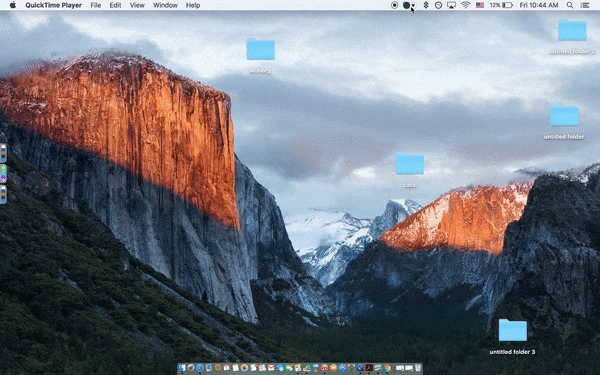
Палитры
Приложение позволяет собирать группы цветов, которые объединяются в палитры. Чтобы просмотреть свои палитры, щелкните значок строки меню и выберите «Палитра» в раскрывающемся меню. Палитра с черной галочкой — ваша активная палитра; щелкните любую палитру, чтобы сделать ее активной. Значок «замок» предотвращает любые изменения в существующей палитре, а значок ползунка открывает регулятор цвета.
Чтобы начать новую палитру, нажмите кнопку «+» и начните выборку.
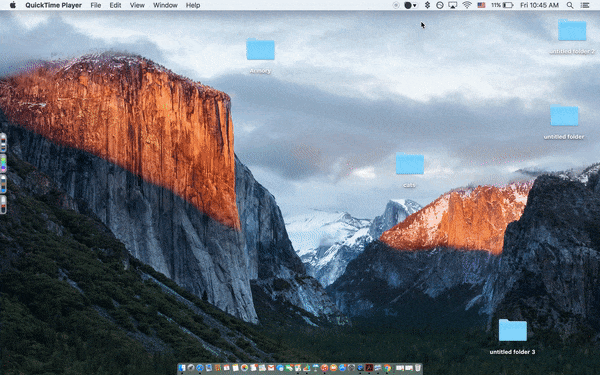
Редактирование цвета
Иногда цвета, найденные «в дикой природе», близки, но не идеальны. Чтобы настроить цвета в палитре, откройте меню приложения и щелкните ползунок рядом с названием цвета. Откроется экран редактирования цвета. Нажмите кнопку ползунка еще раз, чтобы выполнить настройки RGB, HSB или CMYK и точно настроить его тон и оттенок.
Когда вы будете удовлетворены внесенными изменениями, нажмите на зеленую галочку.
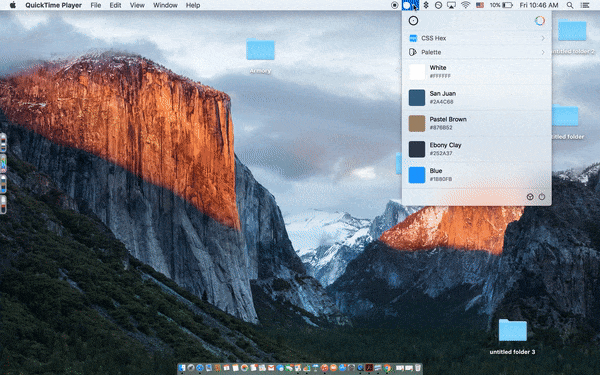
Совместное использование палитр
Чтобы передать образцы цвета другу или коллеге, откройте меню палитры, как и раньше. Щелкните значок ползунка, чтобы открыть главный экран палитры. Выберите один из вариантов «Поделиться как» или «Отправить по электронной почте» и выберите формат файла в раскрывающемся меню или введите адрес, затем щелкните стрелку вправо, чтобы поделиться.
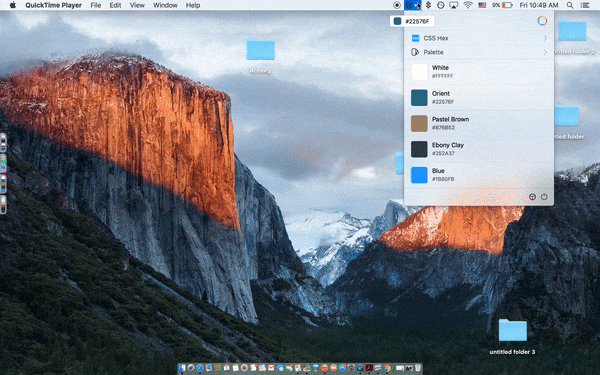
С Sip через Setapp вы никогда не упустите шанс черпать вдохновение из своих цифровых странствий. Кроме того, его встроенный редактор и функции обмена помогают сократить разрыв между вдохновением и исполнением.






